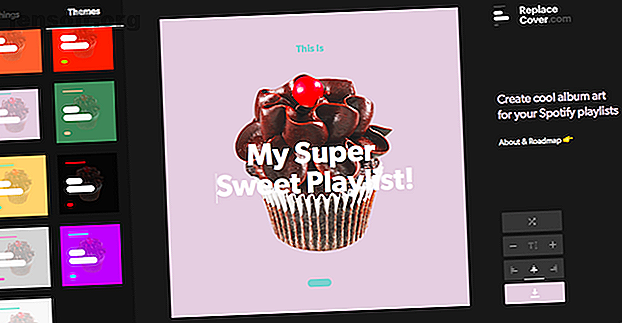
Sådan opretter du det perfekte kunst til dine Spotify-spillelister
Reklame
Afspilningslister er en integreret del af Spotify-oplevelsen. Uanset om du har upåklagelig smag i musik, der kræver at blive delt med verden, eller bare samler en samling til din kommende roadtrip, er den moderne blanding det bedste sted at gøre det.
Lås snyderarket "Spotify-tastaturgenveje" op!
Dette vil tilmelde dig vores nyhedsbrev
Angiv din oplåsning af e-mail Læs vores privatlivspolitikSpotify-spillelister er endnu bedre, hvis du bruger dit eget coverlistebillede til afspilningslister til at vise dem frem. Men hvordan gør du det?
I denne artikel viser vi dig, hvordan du designer dine egne illustrationer, finder den rigtige størrelse på Spotify-spilleliste, og finder ud af, om der er en playlist-coverproducent, der automatisk opretter dem til dig.
Brug en Spotify Playlist Cover Maker
Først og fremmest, hvis du bare ønsker en hurtig og nem løsning, kan du generere dine illustrationer ved hjælp af Spotify-spilleliste-coverproducenten på ReplaceCover.com. Det tager dig kun et par minutter at oprette noget, der ser temmelig smart ud.

Bare indlæs webstedet, og gør derefter følgende:
- Vælg et baggrundsbillede fra fanen Ting til venstre.
- Klik på fanen Temaer, og vælg et farveskema.
- Klik på teksten i forhåndsvisningsvinduet for albumkunst, og skriv din afspilningsliste-titel.
- Brug tekststørrelsen og tekstjusteringsknapperne til højre for at finjustere dit design.
- Klik på knappen Download for at afslutte.
Dette henter et 600 x 600 pixelbillede, som er en ideel størrelse på afspilningslisten. Men hvis selv dette er for meget arbejde, skal du bare klikke på knappen Tilfældig til højre for at gennemgå en række randomiserede kombinationer af tema og billede, indtil du finder en, du kan lide.
ReplaceCover.com er nyttigt, men stadig ret begrænset i sin nuværende form. Det er dog værd at holde øje med, da stedets køreplan antyder, at spændende funktioner vil blive tilføjet i fremtiden.
Spotify Coverlist Cover Cover og andre ting at vide
Hvis du hellere vil lave din egen Spotify-playlistedækning, er det let at gøre.
Du behøver ikke være Photoshop-ekspert. Enhver grundlæggende grafik-app, der giver dig mulighed for at placere tekst på et billede og gøre lidt beskæring, fungerer. En af de bedste apps til grafisk design er Canva. Det kører i en hvilken som helst webbrowser og har en foruddannet CD Cover-skabelon, som du kan bruge til at komme i gang.

Der er et par regler, du skal følge, når du opretter dit playlistebillede:
- Dit billede skal være firkantet. Du kan bruge en anden form, hvis du vil, men den beskæres kvadratisk, når du uploader den.
- Den maksimale filstørrelse er 4 MB. Enhver større, og du bliver enten nødt til at gemme det igen, mens du sænker kvalitetsniveauet, eller reducerer dimensionerne.
- Den minimale størrelse på Spotlist-afspilningslisten er 300 x 300 pixels. Det er bedre at gå ud over dette for at sikre, at billedet ikke risikerer at miste kvalitet på skærme med meget høj opløsning. Der er ingen maksimal størrelse på afspilningslisten - bare hold filen under 4 MB.
- Filen skal være en JPEG. Dette betyder, at ting som gennemsigtighed og animation er uden for grænserne.
Sådan udfyldes din afspilningsliste:
- Tilføj en titel. Du har 100 karakterer at lege med. Det er bedst at holde det kort og beskrivende, så folk kan finde det i en søgning. Vær ikke bange for at være bogstavelig. Bare fortæl folk nøjagtigt, hvad de får.
- Medtag en beskrivelse. Dette kan være op til 300 tegn lang, i et enkelt afsnit og i almindelig tekst. Linjeafbrydelser og HTML accepteres ikke.
Sådan designer du din egen Spotify Cover Art
Hovedprioriteten for grafik på afspilningslister er at være klar i hver størrelse, den vises på. Dette spænder fra en stor størrelse på skrivebordet til et lille billede på din telefon.
Enkelhed er nøglen til dette: dit billede skal ikke have for travlt, og hvis du bruger tekst, vil du ikke rigtig have mere end tre eller fire ord, der er trykt i en læsbar skrifttype.

Gå over til playlists.net, og du kan se hundredvis af eksempler på playlistekunst. Bare ved at scanne siden får du hurtigt en smag for hvad der fungerer og hvad der ikke fungerer.
Vælg et farveskema
I et vist omfang dikteres dit farveskema af det billede, du vælger at bruge, men du kan huske dette, når du vælger et.
Spotify bruger et mørkt farveskema. For maksimal effekt, du ikke ønsker, at dine kunst skal blandes ind, skal du have, at det skiller sig ud. Brug af lysere eller lysere farver hjælper dig med at gøre dette.
Vælg et billede
Hoveddelen af dit kunstværk vil være dit billede. De mest succesrige billeder er dem, der indeholder et dominerende fokuspunkt og masser af negativt rum omkring det, hvor du kan placere din tekst.
For at forblive på højre side af reglerne skal du have tilladelse til at bruge dit valgte billede. Brug et af disse gratis stock-billedsteder 5 Gratis Stock-billedsider til lovligt download af copyright-gratis billeder 5 Gratis Stock-billedsider til lovligt download Copyright-gratis billeder Her er nogle usædvanlige lagerbillede-websteder til copyright-fri billeder, der kan downloades lovligt. Læs mere snarere end bare at gribe noget fra Google Billeder.
Prøv at finde et billede, der repræsenterer det, der findes på din spilleliste. Så din "50 bedste sommer Anthems" playlist kan muligvis have et billede af en strand, "80 Hits of the 80's" kunne være et billede af en Walkman, og så videre.
Igen er det fint at være bogstavelig. Hvis nogen scanner en side med søgeresultater, bruger de godt under et sekund på at se på hvert kunstværk. Du er nødt til at få deres opmærksomhed øjeblikkeligt.

Et billede, der fejler på den minimalistiske side, har en tendens til at fungere bedst. Hvis billedet er for optaget, bliver det uklart i mindre størrelser. Og hvis du prøver at lægge tekst oven på en detaljeret baggrund, vil det være vanskeligt at læse.

Du behøver naturligvis ikke bruge et foto overhovedet. Abstrakt kunst eller endda bare en fladfarvet baggrund kan også være meget effektiv.
Vælg en skrifttype
Valg af skrifttype er en kunstform i sig selv. Når du vælger en i dette tilfælde, kan du fokusere på to hovedprioriteter:
- Det skal være læseligt i alle størrelser. Skrifttyper og stærkt stiliserede skrifttyper kan være vanskelige at læse på de bedste tidspunkter, men især i mindre størrelser. Tynde eller lette skrifttyper mangler også kontrast, hvilket kan påvirke deres læsbarhed.
- Prøv at finde en skrifttype, der afspejler spillelistens indhold. Du behøver ikke gå over bord med dette, men det er sandsynligvis sikkert at sige, at din Death Metal-spilleliste ønsker en anden skrifttype som din Disney-spilleliste.

Der er mange steder at finde skrifttyper, hvis du ikke ønsker at begrænse dig selv til dem, der følger med din computers operativsystem. Tjek disse sider for at downloade gratis skrifttyper. De 8 bedste gratis fontwebsteder til gratis skrifttyper online. De 8 bedste gratis fontwebsteder til gratis skrifttyper online. Ikke alle har råd til en licenseret font. Disse websteder hjælper dig med at finde den perfekte gratis skrifttype til dit næste projekt. Læs mere .
Hvis du er i tvivl, skal du holde dig til det grundlæggende. Skrifttyper som Helvetica og Avenir er neutrale allroundere, påvirknings skrifttyper er lidt mere rå og script skrifttyper sjovere.
Hold antallet af ord på et minimum, og vælg en farve og vægt, der maksimerer kontrasten med baggrunden.
Byg et brand
Har du masser af spillelister, du vil dele? Hvorfor ikke begynde at bruge dine illustrationer til at udvikle dit eget brand.

Hvis du ønsker at blive anerkendt som en musikkurator, der er værd at følge, behøver du ikke bare at oprette afspilningslister, du skal præsentere dem på en tiltalende måde. Eksperimenter med et par stilarter af spillelistekunst, så når du finder en, du kan lide, skal du omdanne den til en skabelon.
Brug en konsistent type billede, den samme typografi, måske endda lav dit eget lille logo til at smække på dem. Snart ser din brugerside meget professionel ud.
Sådan uploades din playlistekunst
Med din playlistekunst designet og klar, skal du nu uploade den. I skrivende stund kan du kun gøre dette i Spotify-skrivebordsappen - mobil understøttes endnu ikke.

Processen er enkel. Åbn din afspilningsliste, og klik på det standardbillede, der allerede er tilføjet. Udfyld derefter Navn og beskrivelse, klik derefter på Vælg billede og vælg filen, uanset hvor du har gemt den på din computer.
Du kan når som helst fjerne eller ændre grafikken.
Sådan deles dine Spotify-spillelister
Endelig skal du dele din færdige spilleliste. Spotify har et par delingsindstillinger indbygget:
- Del - Del afspilningslisten direkte til dine sociale mediekanaler.
- Kopier link til afspilningsliste - giver dig et link, som du kan sende til enkeltpersoner via e-mail eller en meddelelsesapp. Det åbnes i en browser.
- Kopier Spotify URL - Et delbart link, der åbnes i Spotify-appen, når det klikkes (så længe modtageren har appen installeret).
- Kopier Embed Code - Et lille uddrag af HTML-kode, der giver dig mulighed for at integrere din spilleliste på dit websted.
Du kan også indstille afspilningslister til at være samarbejdsvillige, hvor andre brugere kan tilføje dem eller private, hvis du ikke vil dele dem.
Derudover kan du dele dine spillelister online andre steder. Playlists.net giver dig mulighed for at uploade dine playlister, hvor de kunne ses af millioner af mennesker. Tjek også forskellige Reddit-samfund, især / r / Spotify.
For flere tip til deling af Spotify-spillelister plus meget mere, se vores guide til styring af dine Spotify-spillelister 8 Nifty Tips til styring af dine Spotify-spillelister 8 Nifty Tips til styring af dine Spotify-spillelister Afspilningslister er en kerneelement i Spotify. Imidlertid er det ikke så enkelt eller ligetil at administrere dine Spotify-spillelister, som det kunne være, så vi har sammensat en liste med tip til hjælp. du. Læs mere .
Udforsk mere om: Playlist, Spotify.

